Yksi tärkeimmistä Chromebookeja ja Chrome-käyttöjärjestelmää koskevista valituksista on, että nämä laitteet eivät tarjoa edes perustyökaluja, joita löytyy muilta alustoilta. Vaikka voit hypätä Play Kauppaan ja ladata videonmuokkausohjelman, Googlen ohjelmistolla ei ole ollut tapaa tehdä niin.
Kaikki muuttui vuonna 2023 Google vihdoin esitteli sisäänrakennettu videoeditori ja elokuvien luoja Chromebookien Google Kuvat -sovelluksen kautta. Tämä kesti pitkään, sillä ominaisuutta kiusattiin alun perin heinäkuussa 2022. Siitä lähtien olemme nähneet LumaFusion Android-tableteille ja Chromebookeille, mutta se voi olla liian tehokas, jos haluat tehdä perhevideon.
Videoiden luominen Chromebookilla Google Kuvien avulla
1. Avaa Google-kuvat sovellus Chromebookissasi.
2. Napsauta vasemmassa sivupalkissa Luomuksia -painiketta.
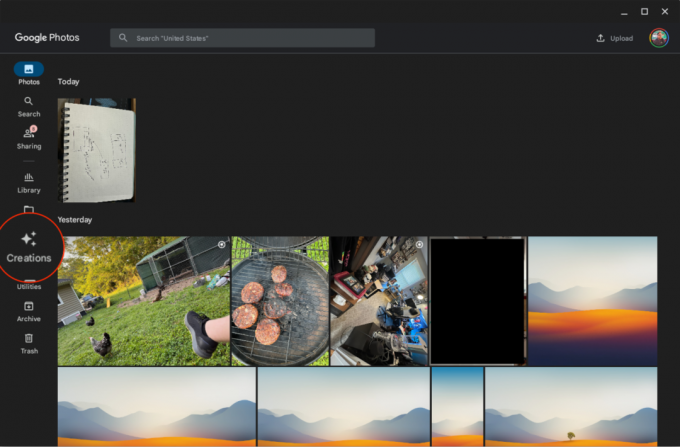
3. Napsauta näytön alareunassa + Uusi luomus.
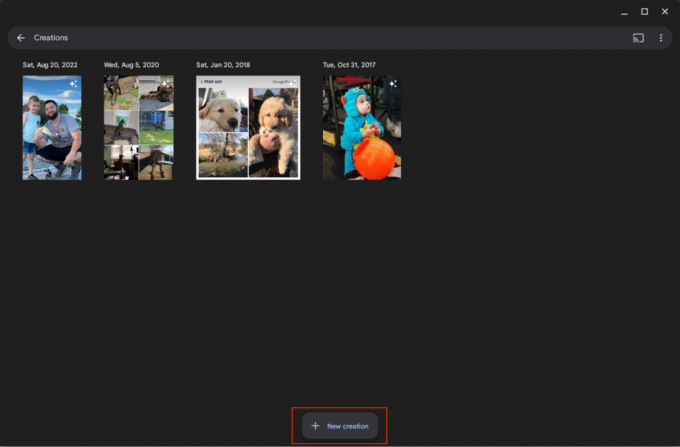
4. Valitse Elokuva ponnahdusvalikosta.

5. Voit joko valita jonkin esivalituista "teemoista" tai napsauttaa + Uusi elokuva -painiketta oikeassa yläkulmassa.
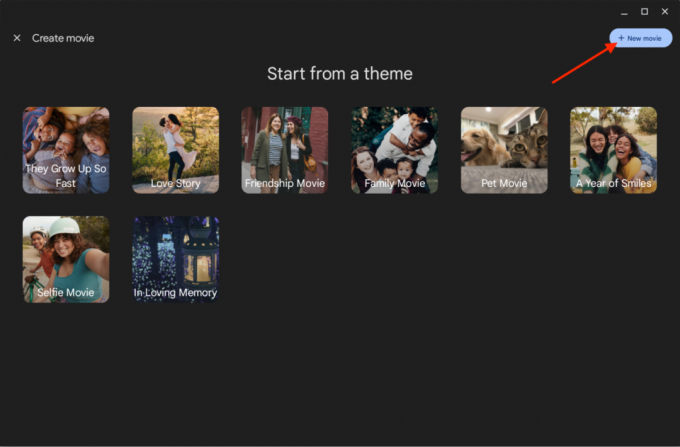
6. Valitse enintään 50 valokuvaa ja videota.
7. Kun olet valinnut, napsauta Luoda -painiketta oikeassa yläkulmassa.
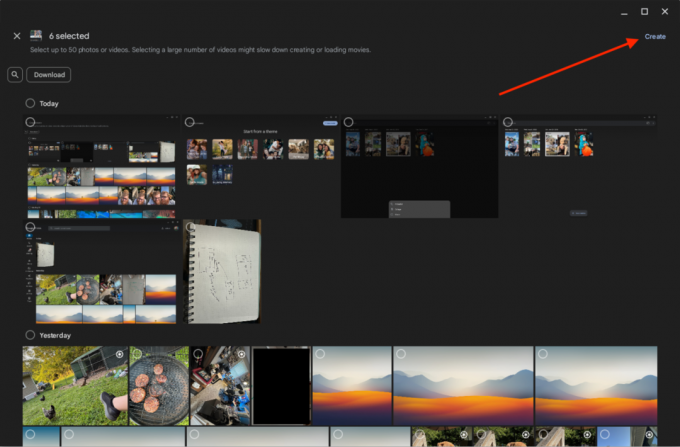
8. Järjestä kuvat ja videot mieleiseksesi.
9. Jos haluat lisätä musiikkia, napsauta Lisää ääniraita -painiketta.
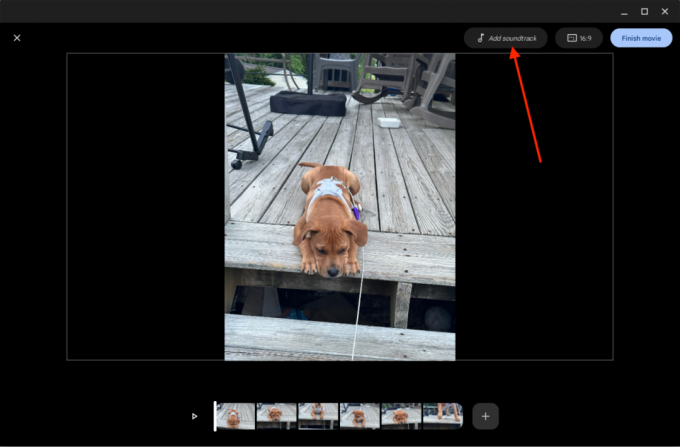
10. Valitse vapaasti käytettävästä musiikista tai lataa ja käytä omaasi.

11. Napsauta tarvittaessa 16:9 -painiketta muuttaaksesi kuvasuhdetta.

12. Voit myös muokata tiettyjä lisättyjä kuvia valitsemalla kuvan.

13. Muokkaa valokuvaa mieleiseksesi.
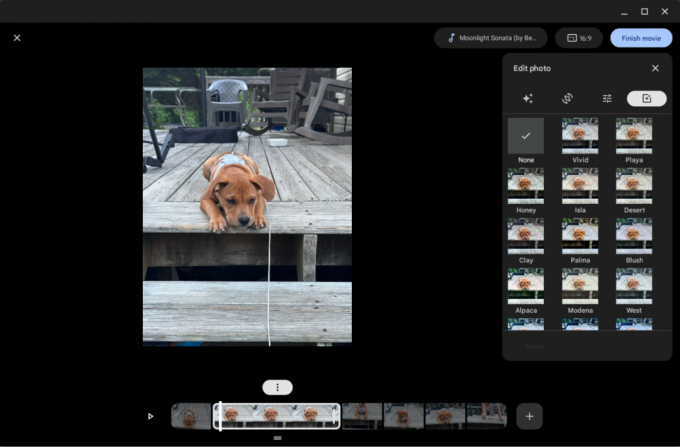
14. Klikkaa Viimeistele elokuva -painiketta.

Videoiden muokkaaminen Chromebookilla Google Kuvien avulla
1. Avaa Google-kuvat sovellus Chromebookissasi.
2. Paikantaa ja valitse video, jota haluat muokata.
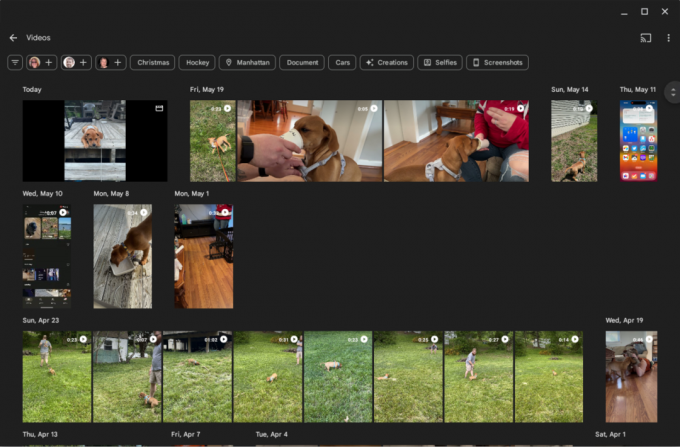
3. Klikkaa Muokata -painiketta alatyökalupalkissa.
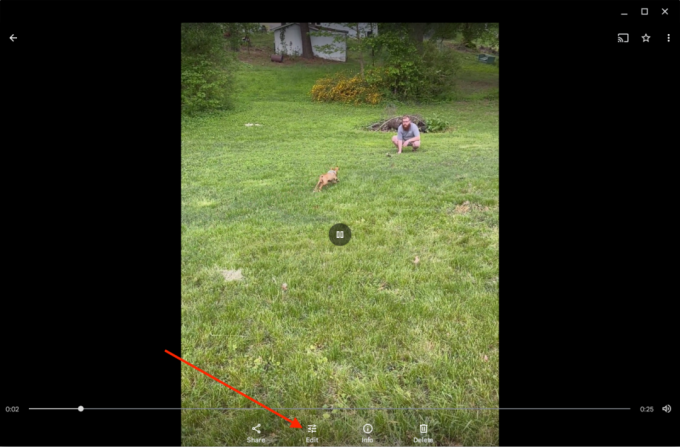
4. Valitse kehys jota haluat muokata.
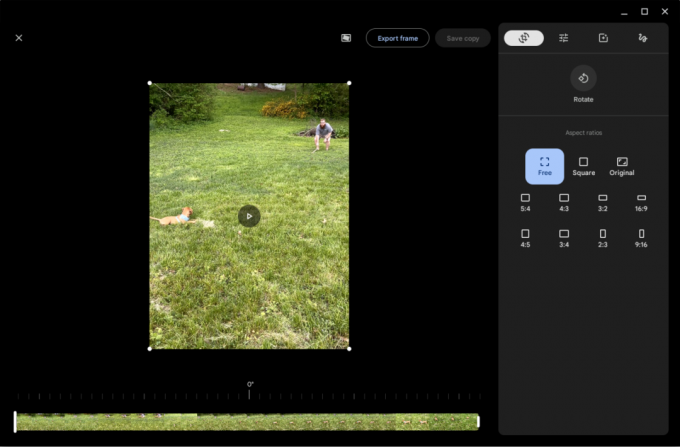
5. Tee haluamasi muokkaukset oikeanpuoleisen sivupalkin avulla.
6. Kun olet tehnyt muutokset, napsauta Tallenna kopio -painiketta.

Kuten aiemmin mainittiin, kyky luoda ja muokata videoita Google Kuvien avulla Chromebookeilla on melko rajallinen. Ensinnäkin käytettävissä on enintään 50 valokuvaa ja videota, ja itse muokkaustyökalut ovat melko paljaita. Minun on kuitenkin mainittava, että pystyt nopeasti viemään kehyksen olemassa olevasta videosta, jos haluat vain kuvan.
Toinen rajoitus koskee siirtymiä luomissasi tai muokatuissa videoissasi. Tällä hetkellä et voi lisätä siirtymää, eikä Google sisällä sisäänrakennettuja vaihtoehtoja, joista valita. Mutta tämä uusi toiminto antaa sinulle hyvän lähtökohdan elokuvien muokkaamiseen tai luomiseen parhaat Chromebookit.

Google-kuvat
Ne ajat ovat poissa, jolloin sinun piti luottaa Photosin verkkoversioon elämäsi arvokkaimpien hetkien hallintaan. Nyt voit vain ladata sen suoraan Chromebookillesi ja jopa luoda omia perheelokuviasi.
Lataa osoitteesta: Google Play Kauppa

HP Dragonfly Pro Chromebook
Ehdottomasti paras
Jos haluat parhaan Chromebook-kokemuksen, jonka rahalla voi ostaa, etsi HP Dragonfly Pro Chromebookia. Se on yksi kahdesta Chromebookista, joissa on haptinen ohjauslevy, uskomaton näyttö ja yksi parhaista näppäimistöistä, joilla olemme koskaan kirjoittaneet.
